
ExcelのIFS(イフス)関数は複数の条件分岐を扱う際にとても便利な関数です。従来のIF(イフ)関数で用いた何重にも重ねる「入れ子(ネスト)」を解消し、よりシンプルで分かりやすい数式を作成できます。
IF関数が複雑な迷路だとすれば、IFS関数は条件に沿って一本道を進むようなもの。ただし、IFS関数は上から順に条件を評価し、最初に真となった条件で処理を終えるため、条件の並び順がとても重要です。
この記事では、IFS関数の基本から、IF関数との違い、よくあるエラーの対処法まで、図解付きでわかりやすく解説します。
- IFS関数とは?
- IFS関数の基本の書き方
- Excel関数作成画面で見るIF関数とIFS関数の違い
- IFS関数を使うべきタイミング
- IFS関数の応用アイデア:実務で使える3つのパターン
- IFS関数でよくある質問とその解決法
- まとめ:IFS関数で複雑な条件分岐をスマートに処理しよう
IFS関数とは?
IFS関数は、複数の条件を順番に評価し最初に真(TRUE)となった条件に対応する結果を返す関数です。 従来のIF関数では複雑な「入れ子(ネスト)」が必要でしたが、IFS関数を使えば見やすく、管理しやすい数式を簡単に作成できます。
ただし、IFS関数はExcel 2019以降(またはMicrosoft 365)で使用可能です。Excel 2016以前では使用できないため、IF関数で代用する必要があります。
おすすめの記事ExcelのIF関数とは?基本の使い方や複数条件の指定について解説しています。
Excel 2016以前を使用している方は、IF関数をご活用ください。
IFS関数の基本の書き方
まずは基本のIFS関数をご紹介します。IFS関数の構成は以下の通りです。
=IFS(論理式1, 値1, 論理式2, 値2, …)IFS関数の引数(関数に渡す値や設定)を詳しく見る
- 論理式: 条件を判定する部分。比較演算子(>=、=、<など)を使って条件を指定する。
- 値: 条件が真(TRUE)の場合に返す値。複数の条件と結果を順番に並べて記述する。
IFS関数は複数の条件を順番に評価し、最初に真(TRUE)となった条件に対応する値を返す関数です。
IF関数のようにネストする必要がなく、条件と結果をセットで並べることで、可読性が高くなります。
▼(例)C2のセルに、B2の満足度スコアに応じてコメントを表示する場合。

関数をコピーB2の満足度スコアに応じてコメントを表示する関数例各引数(関数に渡す値や設定)を詳しく見る
- B2>=90: 判定条件。B2セルの値が90以上なら「大変満足」と表示
- “大変満足”: 条件が真の場合に返す値
- B2>=70: 次の条件。B2セルの値が70以上なら「満足」と表示
- “満足”: 条件が真の場合に返す値
- B2<70: 最後の条件。B2セルの値が70未満なら「改善の余地あり」と表示
- “改善の余地あり”: 条件が真の場合に返す値
Excel関数作成画面で見るIF関数とIFS関数の違い
Excelの関数作成画面(関数ウィザード)を使うと、IF関数とIFS関数の構造の違いが視覚的に理解しやすくなります。
※ 関数作成画面(関数ウィザード)を開くには、入力バーにある「fx」ボタンをクリックします。使用可能な関数のリストが表示され、ここから関数を選択し、必要な引数を入力することで関数を使用できます。
IF関数の場合
IF関数の関数作成画面では、以下の3つの引数を入力します。
論理式: 条件を判定する部分(例:B2>=90)
真の場合の値: 条件が正しいときに返す値(例:”大変満足”)
偽の場合の値: 条件が正しくないときに返す値(例:IF関数をさらにネストして”満足”や”改善の余地あり”を返す)
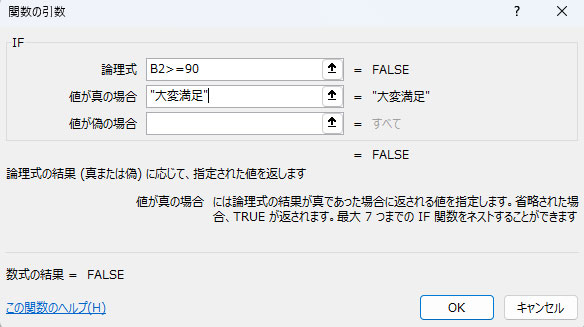
この構成はシンプルですが、複数の条件を扱うにはIF関数を入れ子にする必要があります。関数作成画面では1つのIF関数しか表示されず、残りは手入力で入れ子(ネスト)にするため、構造が複雑になりがちです。
IFS関数の場合
IFS関数では、条件と結果をペアで複数入力できます。関数作成画面でも、条件と結果が順番に並ぶため、どの条件に対してどんな結果が返るのかが明確です。
論理式1: 最初の条件(例:B2>=90)
真の場合の値1: 条件1が正しいときに返す値(例:”大変満足”)
論理式2: 次の条件(例:B2>=70)
真の場合の値2: 条件2が正しいときに返す値(例:”満足”)
論理式3: どの条件にも当てはまらない場合(例:TRUE)
真の場合の値3: 最後の保険として返す値(例:”改善の余地あり”)
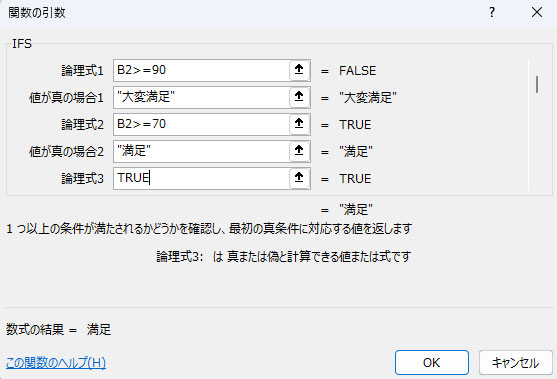
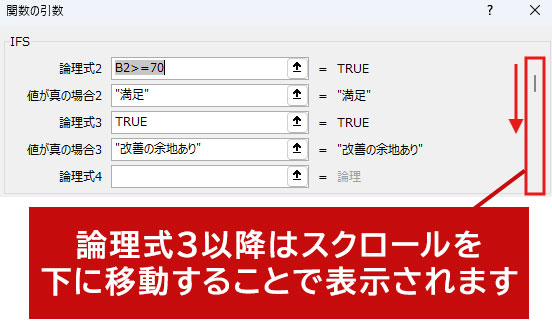
IFS関数は、上から順に条件を評価し、最初に真となった条件の値を返します。TRUEを最後に入れることで、すべての条件に当てはまらなかった場合の「デフォルト値」を設定できます。
入れ子(ネスト)不要で、複雑な分岐も視認性が高く、修正や共有がしやすくなります。ただし、全ての条件が偽の場合にはエラーを返すことがあるので、最も低いランクの真(TRUE)条件を追加しておくことが重要です。
IF関数とIFS関数のメリット・デメリットの比較
IF関数メリット:シンプルなケースに有効
デメリット:複数条件の場合入れ子(ネスト)が複雑になりやすいIFS関数メリット:複数条件を簡潔に記述できる
デメリット:全ての条件が偽のときエラーを返しやすく、Excel 2016以前では使用できない
IFS関数を使うべきタイミング
| タイミング | 説明 |
|---|---|
| 順番に条件を評価したい | 条件を上から順に評価し、最初に一致したものに対応する結果を返したい場合に適しています。IFS関数なら条件と結果を並べて記述でき、処理の流れが明確になります。 |
| IF関数のネストが3段以上になる | IF関数を入れ子にすると数式が複雑になり可読性が低下します。IFS関数に切り替えることで、構造がシンプルになりミスの防止にもつながります。 |
| 複数の条件に対して異なる結果を返したい | 条件ごとに異なる結果を返す必要がある場合、IFS関数なら条件と結果をセットで記述でき、視認性が高くなります。 |
| 共有ファイルでの可読性を優先したい | 複雑なIF関数のネストは他の人が理解しづらく、誤解の原因になります。IFS関数なら条件と結果が一覧で整理され、チームでの共有にも適しています。 |
IFS関数の応用アイデア:実務で使える3つのパターン
IFS関数は条件分岐をスマートに処理できるだけでなく、他の関数と組み合わせることでさらに柔軟な判定が可能になります。ここでは、実務や学習に役立つ応用例を3つ紹介します。
1|日付に基づくステータス判定
目的: 納期が過ぎているか、今日なのか、まだ先かを判定する。
IFS関数とTODAY関数を組み合わせて、日付に応じたステータス(期限切れ・本日・未到来)を自動判定します。
TODAY関数が現在の日付を取得し、IFS関数が条件に応じて表示内容を切り替えることで、納期管理や予定確認が簡単になります。関数をコピーA2セルに入力した日付を判定するIFS関数例
ポイント
TODAY関数と組み合わせることで、日付ベースの動的な判定が可能になります
2|空白セルの判定(ISBLANKとの併用)
目的: 入力がない場合は「未入力」とし、それ以外は点数による評価を表示。
入力セルが空白かどうかをISBLANK関数で判定し、未入力の場合は「未入力」と表示します。
入力がある場合はIFS関数で点数に応じた評価を返すことで、空白と数値の両方に対応した柔軟な判定が可能になります。関数をコピーA2セルの空白をチェックするIFS関数例
ポイント
ISBLANKで空白を判定し、TRUEでその他の条件をカバーできます
3|複数条件の組み合わせ(AND関数との併用)
目的: 出席率と試験点数の両方が基準を満たした場合のみ「合格」とする。
出席率と試験点数の両方が一定の基準を満たしているかをAND関数で判定し、条件を満たした場合のみIFS関数で「合格」と表示します。
複数の条件を同時にチェックできるため、より厳密な評価ロジックを簡潔に実装できます。関数をコピーB2セルとC2セルの値に基づいて「合格」か「不合格」か判定する複数条件のIFS関数例
ポイント
AND関数を使えば、複数の条件を同時に判定できます
IFS関数でよくある質問とその解決法
IFS関数がうまく動かないときに出てくる疑問を、3つの質問にまとめて解説します。Q. IFS関数で「#N/A」や「#NAME?」エラーが出るのはなぜ?
- A. 条件のどれにも当てはまらないと「#N/A」、Excelのバージョンが古いと「#NAME?」エラーになります。
- たとえば
=IFS(A1="OK","合格")のように書くと、A1が「OK」以外の場合は「#N/A」になります。
対処法:=IFS(A1="OK","合格",TRUE,"")のように、最後に常にTRUEとなる条件を追加して、その他のケースを処理しましょう。関数をコピー - また、Excel 2016以前のバージョンではIFS関数自体が使えず、「#NAME?」というエラーが表示されます。これは「関数名が認識されない」という意味です。
関数作成画面(関数ウィザード)で「IFS」が候補に出ない場合も、バージョンが非対応であるサインです。
対処法:IF関数で代用しましょう。
Q. 条件が多くなると見づらくなります…
- A. IFS関数は条件と結果をペアで並べるため、改行して書くと見やすくなります。
- たとえば点数による評価を行う場合、以下のように記述すれば可読性が向上し、IF関数のネストよりもはるかにスッキリした構造になります。関数をコピー※ 例の右上にある「関数をコピー」ボタンを使って数式をコピーし、Excelのセルに貼り付けると改行されたままの形で使えます。うまく反映されない場合は、セルをダブルクリックしてから貼り付けてみてください。
Q. セルが空白なのにIFS関数の条件が正しく判定されない…
- A. 見た目は空白でも、スペースや関数の結果で空白に見える場合があります。
- 例:スペースが含まれていると、
IFS(A1="","空白",TRUE,"入力あり")のような式では正しく判定されません。
対処法:TRIM関数で余分なスペースを除いてから判定しましょう。関数をコピー
ポイント
IFS関数を使うときは、最後に「TRUE, デフォルトの結果」を入れるクセをつけておくのが安心。すべての条件に当てはまらないと「#N/A」エラーになるため、予防策として定番にしておきましょう。
まとめ:IFS関数で複雑な条件分岐をスマートに処理しよう
IFS関数は、「条件が増えるほどIF関数が複雑になる」という悩みを解決してくれる便利な関数です。
可読性を重視したいときや、複雑な条件分岐を簡潔に記述でき、可読性を重視したい場面でも効果を発揮します。特にチームでのファイル共有や修正が多い業務では、IFS関数の導入が業務効率化につながります。
ただし、Excel 2016以前では利用できないため、共有相手のExcelバージョンによってはIF関数を使う必要があります。
使用環境を確認したうえで、最適な関数を選びましょう。


